¿Cómo editar un álbum de facebook
Edición de un álbum de Facebook por lo general consiste en editar información o ajustes del álbum. También puede editar fotos específicas dentro de un álbum. De cualquier manera, las opciones iniciales de álbumes no están escritas en piedra.
Conteúdo
Cómo editar el nombre del álbum, ubicación, descripción, y la privacidad
En la vista de álbum, mirar por encima de la fila superior de fotos para un icono Editar, junto al botón Agregar fotos.
Este pequeño icono del lápiz siempre indica que se puede editar algo.
Haga clic en el icono Editar para que aparezca la pantalla de edición del álbum. Debe tener un aspecto familiar - que es más o menos la misma pantalla que viste al crear el álbum.
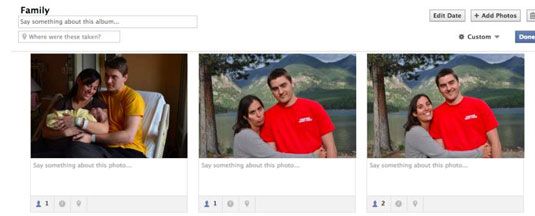
Los campos en la parte superior son las mismas que cuando creó el disco: nombre del álbum, descripción, ubicación (Fueron Dónde Estos Taken), y un menú de privacidad. Recuerde haga clic en Hecho cuando termine de editar esta información.
En la vista de álbum, también puede hacer clic en el icono de lápiz junto a la descripción existente para editarlo.
Cómo borrar un álbum
Mientras que usted está mirando a la pantalla de edición del álbum, busque un botón en la esquina superior derecha con un icono de papelera en él. Si alguna vez decide, en retrospectiva, que la adición de un álbum en particular fue una mala elección, puede hacer clic en este botón para eliminar todo el asunto.
Si elimina su álbum de fotos, todas las fotos en que se ha ido para siempre, así que asegúrese de que quiere deshacerse de él por completo antes de eliminarlo.
Cómo cambiar el orden de las fotos en el álbum
Lo más probable es que si se ha añadido sus fotos a granel, que no aparecen exactamente en el orden correcto. Y es incómodo cuando las fotos de la puesta de sol aparecen por primera vez, y las fotos de su día increíble de aventura vienen después. Para reordenar las fotos del álbum, siga estos pasos:
Mueva su ratón sobre la foto que desea mover.
Haga clic y mantenga la foto.
Mientras mantiene el botón del ratón, arrastre la miniatura de la foto a su lugar correcto en el álbum.
Las otras fotos cambian posiciones al mover su foto elegida.
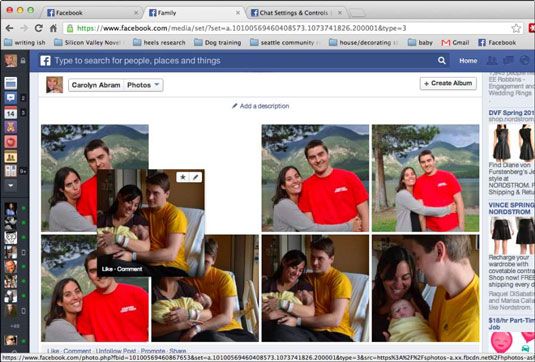
Cuando la foto está en el lugar que desea, suelte el botón del ratón.
Repita con la siguiente foto hasta que todo el álbum se organiza correctamente.
No hay necesidad de preocuparse por el ahorro. Facebook guarda automáticamente el nuevo orden de su álbum.
Cómo añadir más fotos
Después de crear un álbum de fotos, puedes añadir más fotos después. A veces, dependiendo de cómo organizado las fotos en su disco duro son, es posible que desee agregar fotos en lotes de todos modos. Para añadir más fotos, siga estos pasos:
Haga clic en el botón Agregar fotos en la esquina superior derecha de la vista del álbum.
Esto abre la interfaz para explorar el disco duro de su ordenador.
Seleccione las fotos que desee añadir.
Haga clic en Abrir.
El proceso de carga comienza, termina con una barra de progreso para que sepa cuánto tiempo tomará la carga.
Haga clic en el botón Listo después de la carga esté completa.
Se le pedirá que etiquetar las nuevas fotos que agregó.





